วิธีการตั้งค่าเราเตอร์ TP-Link OneMesh Wi-Fi 6 และตัวขยายช่วง

เชื่อมต่อตัวขยายช่วง TP-Link OneMesh Wi-Fi 6 กับเราเตอร์โดยใช้ WPS เว็บเบราว์เซอร์ หรือแอปมือถือ Thether
แม้ว่า Microsoft Edge จะช้าแต่ก็เข้ามาแทนที่ Internet Explorer 11 อย่างแน่นอน อย่างน้อยใน Windows 10 แต่คนจำนวนมากยังคงใช้ Internet Explorer อยู่ ธุรกิจจำนวนมากยังไม่ได้อัปเกรดระบบปฏิบัติการและเว็บแอป และต้องใช้ Internet Explorer ต่อไป หากคุณกำลังใช้ Internet Explorer เวอร์ชันเก่า ขอแนะนำให้อัปเดตเป็นเวอร์ชันล่าสุดที่มีให้ ในบทช่วยสอนนี้ เราจะแสดงวิธีดาวน์โหลดและติดตั้ง Internet Explorer 11 บนคอมพิวเตอร์ Windows ของคุณ ไม่ว่าคุณจะใช้ Windows 7, Windows 8.1 และ Windows 10 หรือไม่ มาเริ่มกันเลย:
สารบัญ
หมายเหตุ:ในคู่มือนี้ เราจะกล่าวถึง Windows 7 ก่อน ตามด้วย Windows 10 และ Windows 8.1 เลื่อนลงไปที่ส่วนที่คุณสนใจ ขึ้นอยู่กับรุ่นของ Windows ที่คุณใช้
วิธีติดตั้ง Internet Explorer 11 ใน Windows 7 ผ่าน Windows Update
นี่เป็นวิธีที่ง่ายกว่าในการติดตั้งInternet Explorer ใน Windows 7 ก่อน อื่นคุณต้องเปิดWindows Update วิธีหนึ่งคือการเปิดControl Panelและไปที่ " System and Security -> Windows Update "
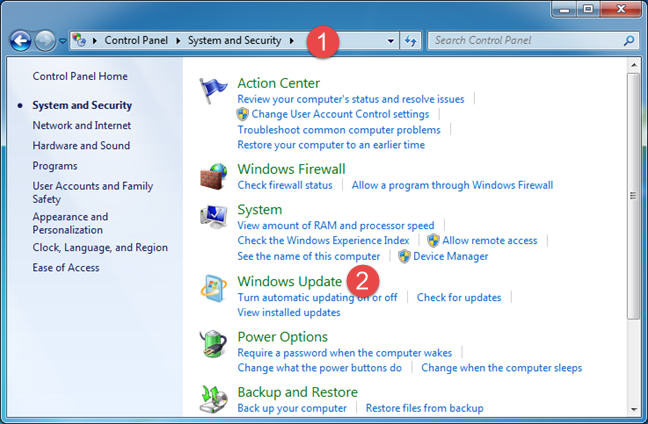
Internet Explorer 11
อีกวิธีหนึ่งคือพิมพ์"windows update"ใน ช่องค้นหาของ Start Menuแล้วคลิกหรือกดเลือกผลการค้นหาที่ต้องการ
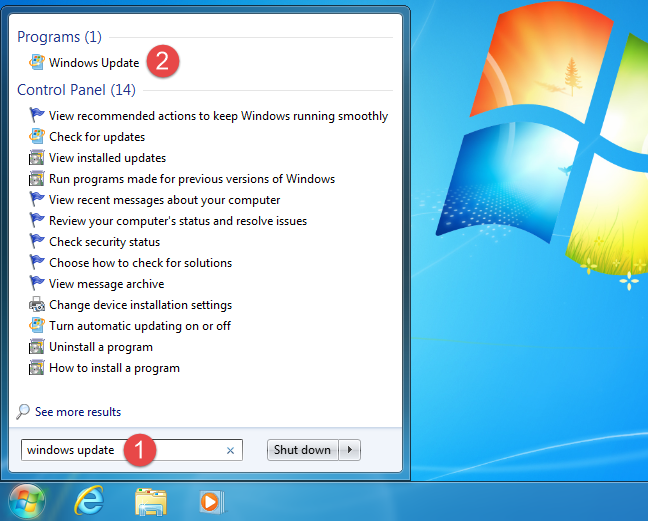
Internet Explorer 11
ใน หน้าต่าง Windows Updateให้ตรวจสอบการอัปเดตล่าสุด โดยคลิกที่ลิงก์"ตรวจหาการอัปเดต"ทางด้านซ้าย
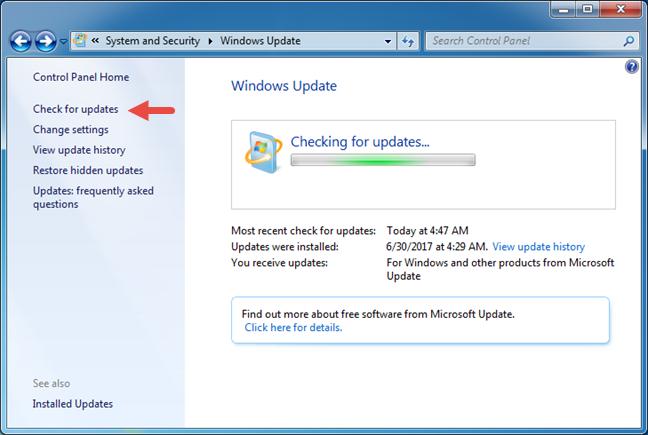
Internet Explorer 11
เมื่อการค้นหาสิ้นสุด ลงให้เปิดรายการOptional Updates ในนั้น คุณควรเห็นการอัปเดตที่เรียกว่าInternet Explorer 11 สำหรับ Windows 7 เลือกแล้วคลิกตกลง
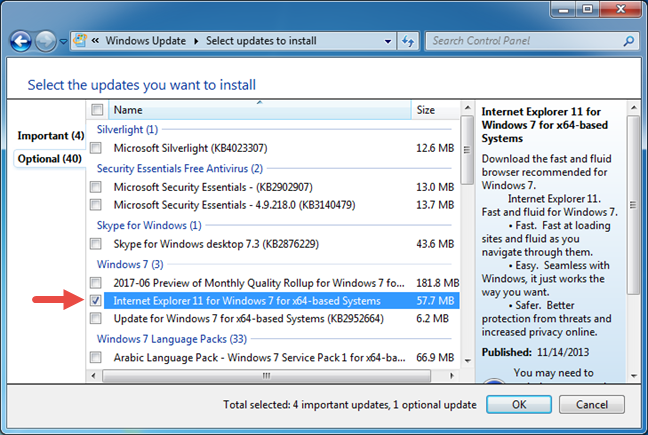
Internet Explorer 11
สำหรับขั้นตอนการติดตั้งที่จะเริ่มต้น คุณต้องคลิกที่ปุ่มติดตั้งโปรแกรมปรับปรุง สำหรับข้อมูลเพิ่มเติมเกี่ยวกับขั้นตอนการติดตั้งการอัปเดต โปรดอ่านบทความนี้: ตรวจสอบการอัปเดตของ Windows เรียนรู้สิ่งที่พวกเขาทำ & บล็อกสิ่งที่คุณไม่ต้องการ
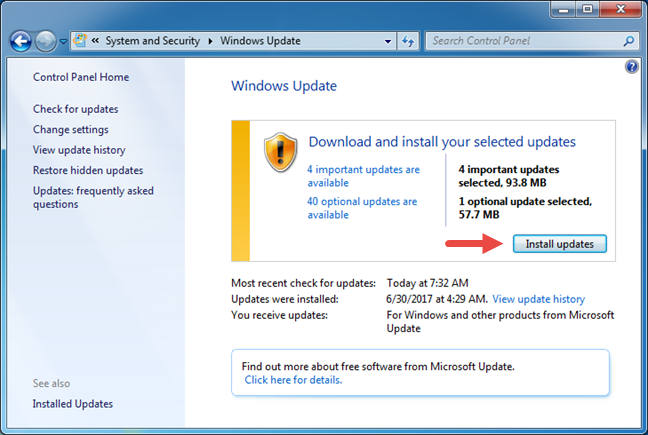
Internet Explorer 11
การติดตั้งเริ่มต้นหลังจากInternet Explorer 11 สำหรับ Windows 7และการอัปเดตอื่นๆ ที่คุณเลือกจะถูกดาวน์โหลด
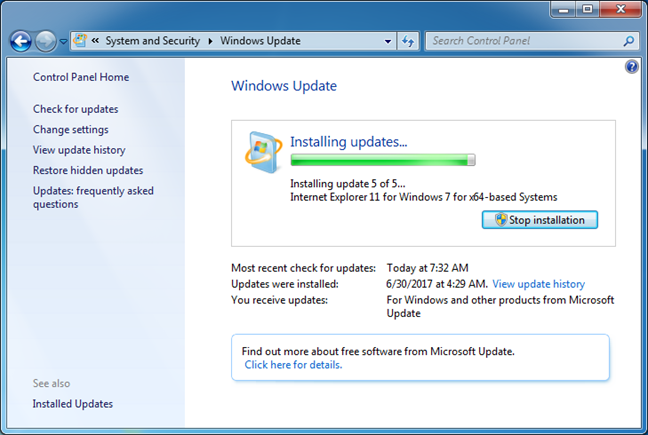
Internet Explorer 11
การติดตั้งที่มีประสิทธิภาพนี้จะเสร็จสิ้นภายในไม่กี่นาที และหลังจากนั้นไม่นาน จะขอให้คุณรีสตาร์ท Windows เพื่อให้กระบวนการทั้งหมดเสร็จสิ้น ไฟล์และบริการที่จำเป็นไม่สามารถอัปเดตได้หากระบบยังใช้งานอยู่ กดปุ่มรีสตาร์ท ทันที จาก หน้าต่าง Windows Updateและรอจนกว่าคอมพิวเตอร์จะรีสตาร์ท
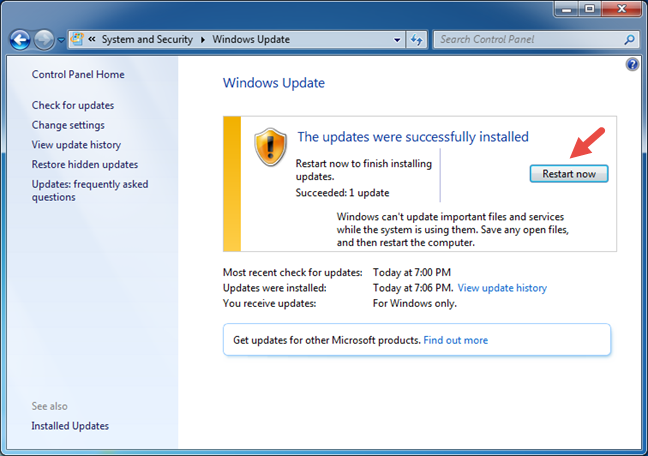
Internet Explorer 11
เมื่อเสร็จแล้ว ทางลัดของ Internet Explorer 11จะถูกสร้างขึ้นบนทาสก์บาร์ของ คุณ
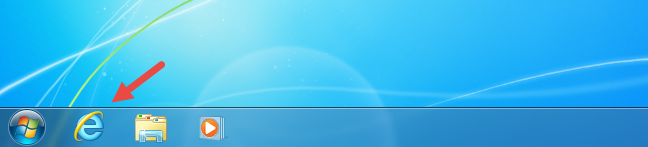
Internet Explorer 11
พบกับเว็บเบราว์เซอร์ "ใหม่" ของคุณ:
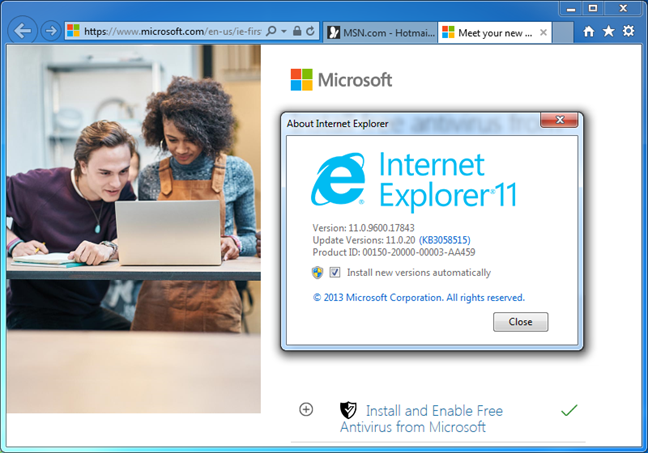
Internet Explorer 11
วิธีการติดตั้ง Internet Explorer 11 เป็นการดาวน์โหลดแบบสแตนด์อโลน
คุณยังสามารถดาวน์โหลดInternet Explorer 11สำหรับ Windows 7 และติดตั้งด้วยตนเองบนคอมพิวเตอร์ของคุณ
ก่อนอื่นคุณต้องไปที่หน้าดาวน์โหลดอย่างเป็นทางการโดยใช้เบราว์เซอร์ใดก็ได้ที่คุณมี เลือกภาษาที่คุณต้องการใช้แล้วคลิกดาวน์โหลด
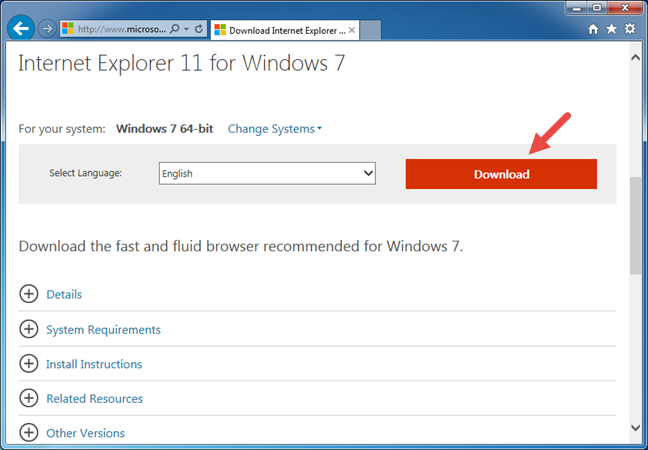
Internet Explorer 11
หากคุณใช้เบราว์เซอร์ที่ไม่ใช่Internet Explorer เวอร์ชันเก่า (เช่น เวอร์ชัน 9 หรือ 10) คุณต้องเลือกInternet Explorer 11สำหรับ Windows 7 ที่คุณต้องการดาวน์โหลดและติดตั้ง สถานการณ์นี้จะปรากฏขึ้นเช่นกันหากคุณเข้าถึงหน้าดาวน์โหลดสำหรับตัวติดตั้งออฟไลน์ ที่นี่ คุณสามารถค้นหารายการภาษาที่เรียงตามตัวอักษร และคุณสามารถเลือกระหว่างรุ่น 32 บิตหรือ 64 บิตได้
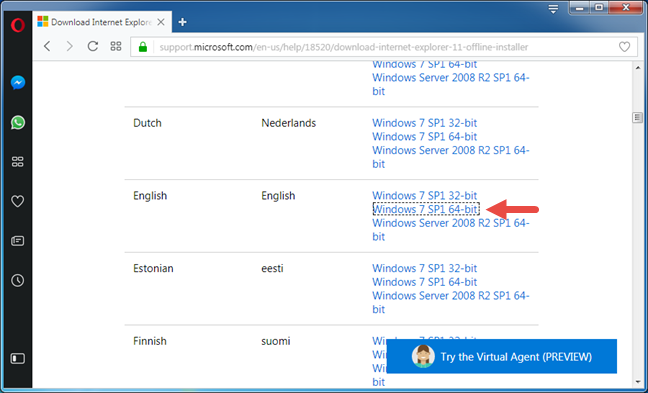
Internet Explorer 11
คุณได้รับไฟล์ปฏิบัติการขนาด 53.3 MB ซึ่งเป็นตัวติดตั้งแบบออฟไลน์และไม่ใช่แค่ตัวดาวน์โหลดไฟล์
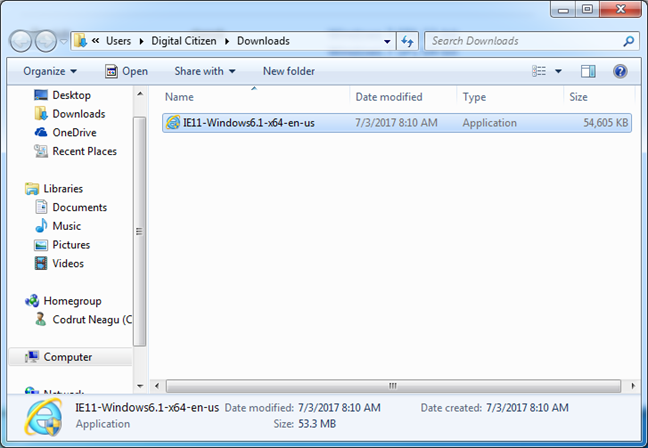
Internet Explorer 11
จากนั้น คุณต้องเรียกใช้ตัวติดตั้งที่ดาวน์โหลดมา คุณได้รับข้อความแจ้งแยกต่างหากที่ขอให้คุณยืนยันว่าต้องการติดตั้งInternet Explorer 11สำหรับ Windows 7 Microsoft-ish นี้เป็นอย่างไรใช่ไหม คลิกที่ติดตั้ง
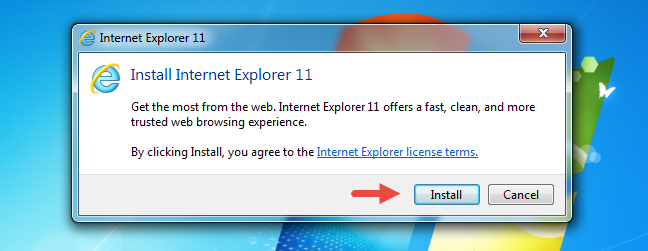
Internet Explorer 11
รอให้กระบวนการติดตั้งเสร็จสิ้น จากนั้นระบบจะขอให้คุณรีบูตเครื่องคอมพิวเตอร์ อย่าลืมบันทึกงานที่ทำอยู่ทั้งหมดของคุณ จากนั้นกดปุ่มรีสตาร์ททันที
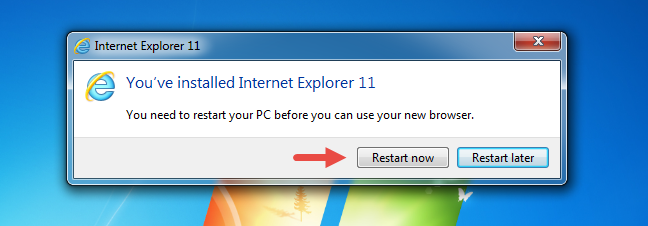
Internet Explorer 11
หลังจากรีสตาร์ท Windows แล้วควรติดตั้งInternet Explorer 11 สำหรับ Windows 7 บนคอมพิวเตอร์ของคุณ
แล้วการรับ Internet Explorer 11 ใน Windows 8.1 และ Windows 10 ล่ะ?
หากคุณกำลังใช้หนึ่งในสองระบบปฏิบัติการนี้ ข่าวดีก็คือInternet Explorer 11ได้รับการติดตั้งตามค่าเริ่มต้นแล้ว กล่าวอีกนัยหนึ่งคุณมีอยู่แล้วดังนั้นคุณจึงไม่ต้องติดตั้ง สิ่งที่คุณต้องทำคือค้นหาและใช้งาน
ใน Windows 8.1 วิธีที่เร็วที่สุดในการเปิดInternet Explorer 11คือการคลิกหรือแตะที่ทางลัดจากแถบงาน
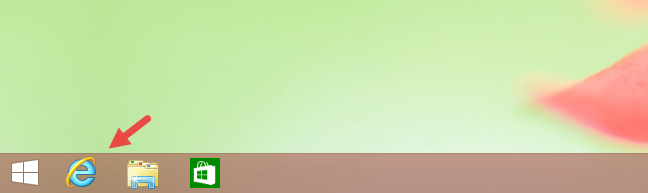
Internet Explorer 11
หากคุณต้องการแอปสากลของInternet Explorer 11คุณสามารถเปิดใช้งานได้ด้วยการคลิกหรือแตะบนไทล์สดของInternet Explorerจากหน้าจอเริ่ม
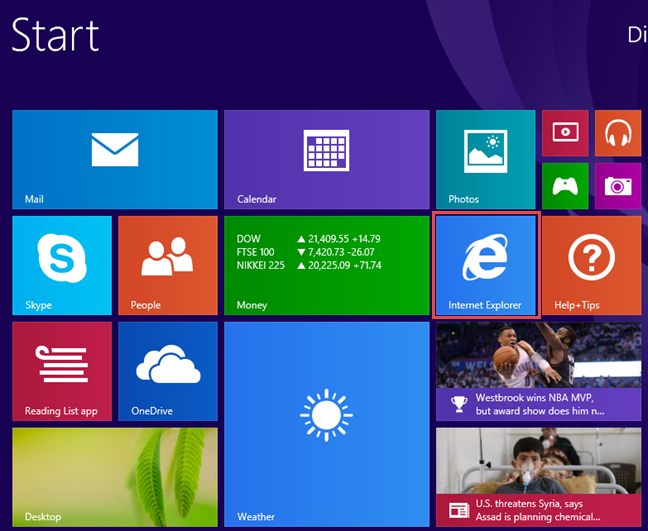
Internet Explorer 11
ใน Windows 10 เว็บเบราว์เซอร์เริ่มต้นคือ Microsoft Edge ซึ่งจะมาแทนที่Internet Explorer 11 รุ่น เก่า อย่างไรก็ตามInternet Explorer 11ยังคงใช้งานได้เนื่องจากเหตุผลด้านความเข้ากันได้ หากคุณต้องการ วิธีที่รวดเร็วในการเปิดInternet Explorer 11คือการใช้ช่องค้นหาของ Cortana จากแถบงาน ป้อนคำว่า"internet explorer"จากนั้นคลิกหรือกดเลือกผลการค้นหา ของ Internet Explorer 11
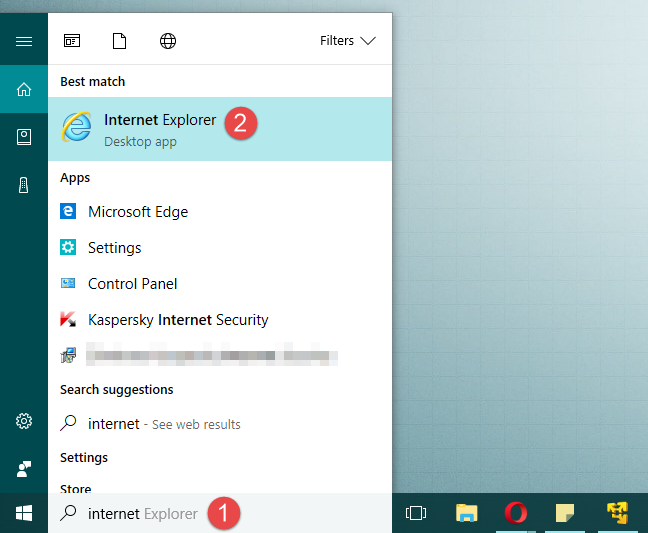
Internet Explorer 11
หมายเหตุ:ในกรณีที่คุณต้องการทราบวิธีการที่เป็นไปได้ทั้งหมดในการเปิดInternet Explorer 11ใน Windows รุ่นใหม่ทั้งหมด เช่น Windows 7, Windows 8.1 และ Windows 10 โปรดอ่านคู่มือนี้: 9 วิธีในการเริ่ม Internet Explorer ใน Windows ทุกรุ่น
บทสรุป
ดังที่คุณเห็นจากบทช่วยสอนนี้ การติดตั้ง Internet Explorer 11 ใน Windows 7 ไม่ใช่วิทยาศาสตร์จรวด มีการติดตั้งที่ราบรื่น แต่น่าเสียดายที่คุณยังต้องการปิดแอปพลิเคชันและรีสตาร์ทคอมพิวเตอร์ ยิ่งกว่านั้น หากคุณใช้ Windows 8.1 หรือ Windows 10 แสดงว่าคุณมี Internet Explorer 11 ติดตั้งไว้ล่วงหน้าอยู่แล้วตามค่าเริ่มต้น ดังนั้นคุณจึงสามารถดำเนินการต่อและใช้งานได้หากต้องการ สิ่งที่คุณต้องทำคือรู้วิธีค้นหา หากคุณมีปัญหาหรือคำถามใด ๆ อย่าลังเลที่จะใช้แบบฟอร์มความคิดเห็นด้านล่าง
เชื่อมต่อตัวขยายช่วง TP-Link OneMesh Wi-Fi 6 กับเราเตอร์โดยใช้ WPS เว็บเบราว์เซอร์ หรือแอปมือถือ Thether
โควต้าดิสก์ใน Windows คืออะไร ทำไมพวกเขาถึงมีประโยชน์? วิธีการตั้งค่า? วิธีใช้งานเพื่อจำกัดพื้นที่เก็บข้อมูลของผู้ใช้แต่ละคน
ดูวิธีเปิด iPhone 11, iPhone 12 และ iPhone 13 วิธีปิด iPhone ของคุณ วิธีสไลด์เพื่อปิดเครื่อง iPhone ของคุณ
ดูวิธีใช้งานแบบไม่ระบุตัวตนใน Google Chrome, Mozilla Firefox, Microsoft Edge และ Opera วิธีเปิดการท่องเว็บแบบส่วนตัวในเบราว์เซอร์ทั้งหมด
วิธีใส่ Google Chrome แบบเต็มหน้าจอและเบราว์เซอร์อื่นๆ: Mozilla Firefox, Microsoft Edge และ Opera วิธีออกจากโหมดเต็มหน้าจอ
บัญชีผู้ใช้ Guest ใน Windows คืออะไร? มันทำอะไรได้บ้างและทำอะไรไม่ได้? จะเปิดใช้งานได้อย่างไรและใช้งานอย่างไร?
ทางลัดและวิธีการทั้งหมดที่คุณสามารถใช้เพื่อเริ่ม Task Scheduler ใน Windows 10, Windows 7 และ Windows 8.1 วิธีเริ่มแอปนี้ โดยใช้เมาส์ แป้นพิมพ์ หรือคำสั่ง
วิธีเชื่อมต่อกับเซิร์ฟเวอร์ FTP จาก Windows 10 โดยใช้ File Explorer เพื่อจัดการไฟล์และโฟลเดอร์บนเซิร์ฟเวอร์ FTP
เปลี่ยนสมาร์ทโฟน Android ของคุณให้เป็นเว็บแคมสำหรับพีซี Windows ของคุณ วิธีใช้แอพ DroidCam Wireless Webcam เพื่อจุดประสงค์นี้
เรียนรู้วิธีเปลี่ยน Subnet Mask ใน Windows 10 ผ่านแอปการตั้งค่า แผงควบคุม PowerShell หรืออินเทอร์เฟซของเราเตอร์
วิธีตั้งค่า Windows 10 ให้เปิดไฟล์ แอพ โฟลเดอร์ และรายการอื่นๆ ได้ด้วยคลิกเดียว วิธีคลิกเมาส์เพียงครั้งเดียวแทนการดับเบิลคลิก
วิธีพิมพ์ภาพขนาดใหญ่ (เช่น โปสเตอร์) ในหลาย ๆ หน้าโดยใช้ Paint จาก Windows 10
เรียนรู้วิธีซูมเข้าและซูมออกใน Google Chrome, Microsoft Edge, Mozilla Firefox และ Opera เพื่อปรับปรุงประสบการณ์การอ่าน
วิธีใช้แท็บรายละเอียดในตัวจัดการงานเพื่อจัดการกระบวนการที่ทำงานอยู่ สิ้นสุดกระบวนการ กำหนดลำดับความสำคัญ สร้างดัมพ์หน่วยความจำ หรือจำลองเสมือน
วิธีการเข้าถึงไดรฟ์ BitLocker USB เมื่อคุณลืมรหัสผ่าน พร้อมเคล็ดลับในการจัดการคีย์การกู้คืน
หากคุณไม่จำเป็นต้องใช้ Galaxy AI บนโทรศัพท์ Samsung ของคุณอีกต่อไป คุณสามารถปิดได้ด้วยการใช้งานที่เรียบง่ายมาก ต่อไปนี้เป็นคำแนะนำสำหรับการปิด Galaxy AI บนโทรศัพท์ Samsung
หากคุณไม่จำเป็นต้องใช้ตัวละคร AI ใดๆ บน Instagram คุณก็สามารถลบมันออกได้อย่างรวดเร็วเช่นกัน นี่คือคำแนะนำในการลบตัวละคร AI จาก Instagram
สัญลักษณ์เดลต้าใน Excel หรือที่เรียกว่าสัญลักษณ์สามเหลี่ยมใน Excel ถูกใช้มากในตารางข้อมูลสถิติ โดยแสดงจำนวนที่เพิ่มขึ้นหรือลดลงหรือข้อมูลใดๆ ตามที่ผู้ใช้ต้องการ
ผู้ใช้ยังสามารถปรับแต่งเพื่อปิดหน่วยความจำ ChatGPT ได้ทุกเมื่อที่ต้องการ ทั้งบนเวอร์ชันมือถือและคอมพิวเตอร์ ต่อไปนี้เป็นคำแนะนำสำหรับการปิดการใช้งานที่จัดเก็บ ChatGPT
ตามค่าเริ่มต้น Windows Update จะตรวจหาการอัปเดตโดยอัตโนมัติ และคุณยังสามารถดูได้ว่ามีการอัปเดตครั้งล่าสุดเมื่อใดได้อีกด้วย ต่อไปนี้เป็นคำแนะนำเกี่ยวกับวิธีดูว่า Windows อัปเดตครั้งล่าสุดเมื่อใด
โดยพื้นฐานแล้วการดำเนินการเพื่อลบ eSIM บน iPhone ก็ง่ายสำหรับเราที่จะทำตามเช่นกัน ต่อไปนี้เป็นคำแนะนำในการถอด eSIM บน iPhone
นอกจากการบันทึก Live Photos เป็นวิดีโอบน iPhone แล้ว ผู้ใช้ยังสามารถแปลง Live Photos เป็น Boomerang บน iPhone ได้อย่างง่ายดายอีกด้วย
หลายๆ แอปจะเปิดใช้งาน SharePlay โดยอัตโนมัติเมื่อคุณใช้ FaceTime ซึ่งอาจทำให้คุณกดปุ่มผิดโดยไม่ได้ตั้งใจและทำลายการสนทนาทางวิดีโอที่คุณกำลังทำอยู่ได้
เมื่อคุณเปิดใช้งานคลิกเพื่อดำเนินการ ฟีเจอร์จะทำงานและทำความเข้าใจข้อความหรือรูปภาพที่คุณคลิก จากนั้นจึงตัดสินใจดำเนินการตามบริบทที่เกี่ยวข้อง
การเปิดไฟแบ็คไลท์คีย์บอร์ดจะทำให้คีย์บอร์ดเรืองแสง ซึ่งมีประโยชน์เมื่อใช้งานในสภาวะแสงน้อย หรือทำให้มุมเล่นเกมของคุณดูเท่ขึ้น มี 4 วิธีในการเปิดไฟคีย์บอร์ดแล็ปท็อปให้คุณเลือกได้ด้านล่าง
มีหลายวิธีในการเข้าสู่ Safe Mode ใน Windows 10 ในกรณีที่คุณไม่สามารถเข้าสู่ Windows และเข้าสู่ระบบได้ หากต้องการเข้าสู่ Safe Mode Windows 10 ขณะเริ่มต้นคอมพิวเตอร์ โปรดดูบทความด้านล่างจาก WebTech360
ปัจจุบัน Grok AI ได้ขยายเครื่องสร้างภาพด้วย AI เพื่อเปลี่ยนรูปถ่ายส่วนตัวให้กลายเป็นสไตล์ใหม่ ๆ เช่น การสร้างภาพสไตล์ Studio Ghibli ด้วยภาพยนตร์แอนิเมชั่นชื่อดัง
Google One AI Premium เสนอการทดลองใช้ฟรี 1 เดือนให้ผู้ใช้สมัครและสัมผัสกับฟีเจอร์อัปเกรดมากมาย เช่น ผู้ช่วย Gemini Advanced
ตั้งแต่ iOS 18.4 เป็นต้นไป Apple อนุญาตให้ผู้ใช้ตัดสินใจได้ว่าจะแสดงการค้นหาล่าสุดใน Safari หรือไม่
Windows 11 ได้รวมโปรแกรมแก้ไขวิดีโอ Clipchamp ไว้ใน Snipping Tool เพื่อให้ผู้ใช้สามารถแก้ไขวิดีโอตามที่ต้องการได้ โดยไม่ต้องใช้แอปพลิเคชันอื่น




























